Typy kroków
Typ kroku determinuje sposób zachowania się elementu, który aktualnie się w nim znajduje oraz zasady, jakie obowiązują element od momentu wejścia do kroku.
Krok startowy
Krok startowy jest pierwszym krokiem obiegu elementów. W nim następuje rejestracja nowego elementu, wypełnienie jego podstawowych właściwości.
Wybierając odpowiednią ścieżkę przejścia (przycisk na dole formularza edycyjnego elementu), element zostaje zapisany w bazie danych.
Krok pośredni
Krok pośredni jest uniwersalnym krokiem obiegu elementów. Należy go stosować wszędzie tam, gdzie nie są wymagane specyficzne właściwości pozostałych typów kroków. Krok pośredni najczęściej reprezentuje jakieś zadanie lub procedurę, które(-ą) użytkownik musi wykonać przed przesunięciem elementu do kolejnego kroku.
Krok systemowy
Krok systemowy charakteryzuje się następującymi właściwościami:
- zadania z tego kroku nie są kończone, nawet jeśli w trybie administratora wybrano opcję „Zakończ wszystkie zadania”,
- zadania, które znajdują się w tym kroku są przenoszone do następnego kroku. Jeśli na wyjściu z tego kroku przypisano jakieś zadania, to zostaną one dodane do tych przenoszonych,
- po wyjściu z tego kroku nie są wysyłane standardowe wiadomości e-mail,
- jeżeli następny krok jest krokiem systemowym, na ścieżce nie jest wymagane przypisanie zadania (w kroku systemowym nie będzie wtedy osoby z przypisanym zadaniem).
Więcej informacji można znaleźć w artykule Kroki systemowe - jak działają.
Poszczególne typy kroków systemowych mają dodatkowe właściwości dostosowane do ich zamierzonej funkcji:
Oczekiwanie na skan
Usługa Serwisu workflow Monitorowanie folderów po napotkaniu pliku przetwarza znajdujący się w nim kod kreskowy i (jeżeli zostanie on poprawnie rozpoznany) dołącza plik do listy załączników odpowiedniego elementu workflow. Ponadto, jeżeli element znajduje się w tym momencie w kroku Oczekiwanie na skan, zostaje automatycznie przesunięty do następnego kroku swoją ścieżką domyślną.
Krok ten stosuje się, gdy element workflow musi posiadać załączony oryginalny dokument (np. na potrzeby procesu akceptacji faktury, który nie może posunąć się dalej bez skanu). W takim przypadku najprościej dodać krok oczekiwania na skan. Element automatycznie przejdzie do następnego kroku w momencie, gdy serwis workflow przetworzy zeskanowany plik.
Oczekiwanie na warstwę tekstową/OCR AI/uczenie OCR AI
Kroki systemowe oczekiwania na warstwę tekstową/OCR AI/uczenie OCR AI to kroki pośrednie, w których przebywają elementy workflow, których załączniki czekają w jednej z kolejek na przetworzenie (Kolejka warstwy tekstowej, Kolejka rozpoznawania OCR AI, Kolejka uczenia OCR AI).
Do każdego z tych kroków powinna prowadzić ścieżka, na której zdefiniowana została odpowiadająca akcja (istotne jest, aby akcja nie była zdefiniowana na wejściu do kroku).
Elementy workflow pozostaną w kroku oczekiwania dopóki wszystkie załączniki danego dokumentu z kolejki nie zostaną przetworzone.
Oczekiwanie na podobiegi
Krok ten odpowiada za komunikację pomiędzy obiegiem nadrzędnym a podobiegami. Element nadrzędny w tym kroku będzie oczekiwał na zmianę statusu swoich podobiegów.
Element nadrzędny opuści krok jedną z podanych ścieżek w zależności od statusu jego podobiegów. Wybór ścieżki może opierać się na jednym ze scenariuszy lub być przeprowadzany na podstawie zapytania SQL.
Po wybraniu typu kroku jako Oczekiwanie na podbiegi w konfiguracji kroku dostępna będzie zakładka Ustawienia podobiegów.
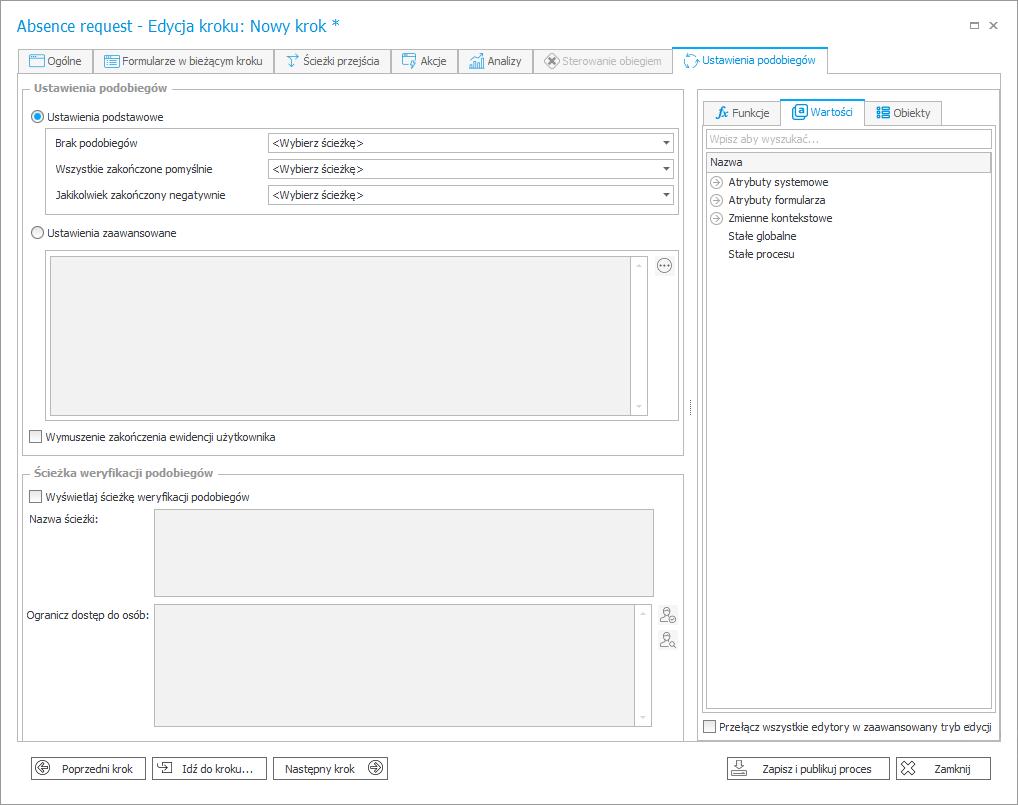
Można na niej zdefiniować, jaką ścieżką powinien przejść element workflow po spełnieniu jednego z trzech warunków:
- Brak podobiegów,
- Wszystkie zakończone pomyślnie,
- Jakikolwiek zakończony negatywnie.
Możliwe jest również zdefiniowanie ścieżki w sposób dynamiczny. W tym celu należy zaznaczyć opcję Używaj ustawień zaawansowanych i zbudować odpowiednie zapytanie SQL.
Krok oczekiwania na podobiegi umożliwia również wyświetlenie ścieżki weryfikacji podobiegów na formularzu elementu.
Po kliknięciu w przycisk takiej ścieżki element zostanie przesunięty do kroku wynikającego z ustawień podobiegów. Możliwe jest ograniczenie dostępu do ścieżki dla określonej grupy osób oraz zdefiniowanie nazwy ścieżki.
Sterowanie obiegiem
Krok sterowania obiegiem jest krokiem służącym do automatycznego wyboru ścieżki przejścia w zależności od zdefiniowanych w tym kroku warunków.
Ścieżka, po przejściu którą element opuści krok może być wybrana na podstawie Reguły biznesowej lub SDK.
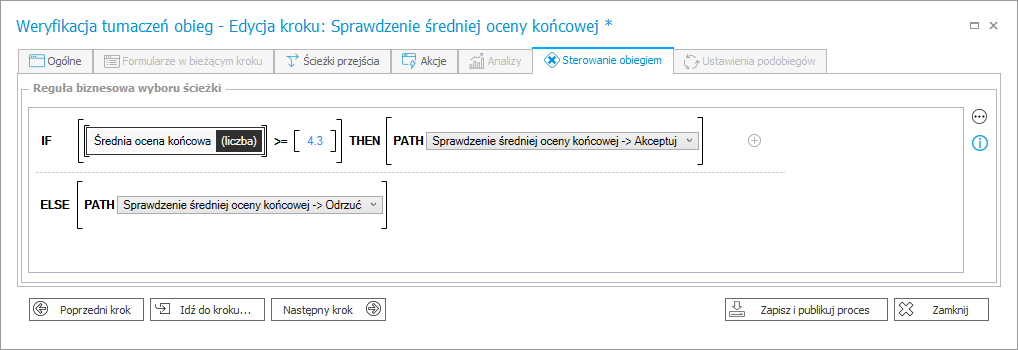
Reguła powinna zwracać identyfikator ścieżki, która zostanie wybrana przy przejściu do następnego kroku. W konfiguracji zaleca się korzystanie z funkcji PATH. Jeżeli reguła nie zostanie zdefiniowana, wybrana zostanie ścieżka domyślna.
Przykład użycia reguły z wykorzystaniem funkcji IF THEN oraz PATH:
IF [ [Wartość zamówienia (liczba)] > [1000]] THEN [ PATH [Zapisz] ]
IF [ [Wartość zamówienia (liczba)] < [1000]] THEN [ PATH [Akceptuj] ]
ELSE [ PATH [Odrzuć] ]
Dodatkowe informacje na temat sterowania obiegiem można znaleźć w artykule dostępnym na blogu technicznym.
Krok końcowy
Krok końcowy jest finalnym etapem obiegu elementów. Symbolizuje on zakończenie wszystkich etapów procesu biznesowego.
Ten typ kroku posiada dwie właściwości:
- na tym kroku osoby nie muszą mieć przypisanych żadnych zadań,
- w momencie wejścia do kroku zmienia się automatycznie status elementu (na zakończony pozytywnie lub negatywnie), więc jeżeli element posiada obieg nadrzędny i znajduje się on w kroku Oczekiwanie na podobiegi, na elemencie nadrzędnym zostaje uruchomiona weryfikacja podobiegów. Więcej informacji na temat podobiegów można uzyskać tutaj.
Dostępne są dwa typy kroków końcowych:
- krok końcowy zakończony pozytywnie – po wejściu do tego kroku element zmienia status na Zakończony pozytywnie,
- krok końcowy zakończony negatywnie – po wejściu do tego kroku element zmienia status na Zakończony negatywnie.
Status elementu może być istotny w celach raportowania lub dla kroku systemowego Oczekiwanie na podobiegi.